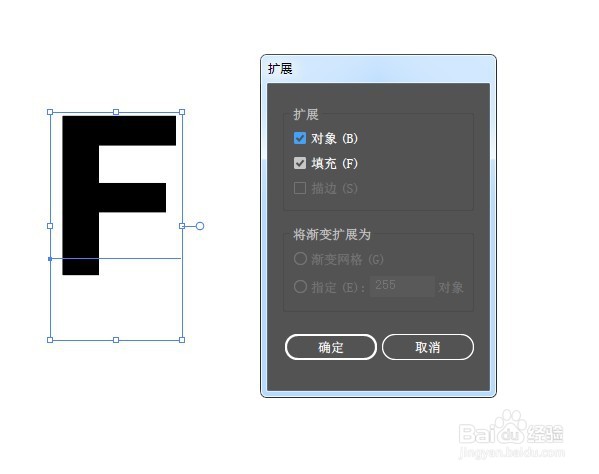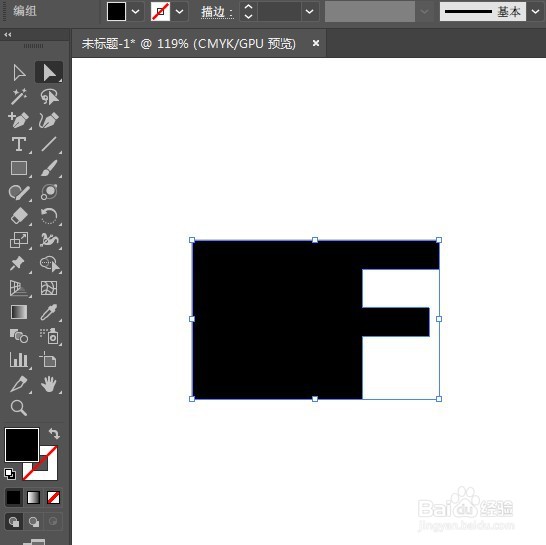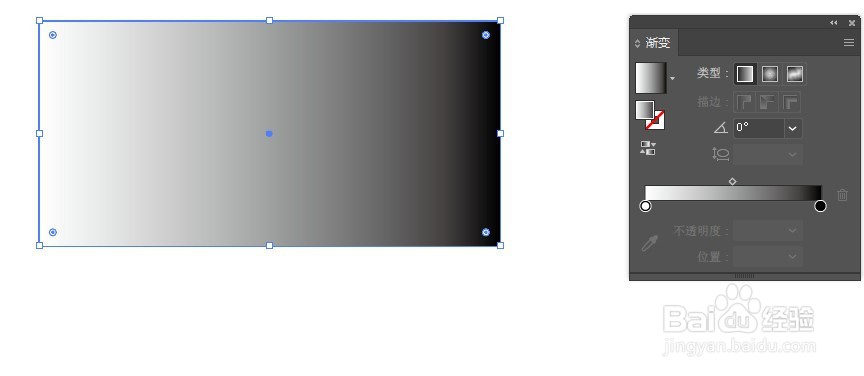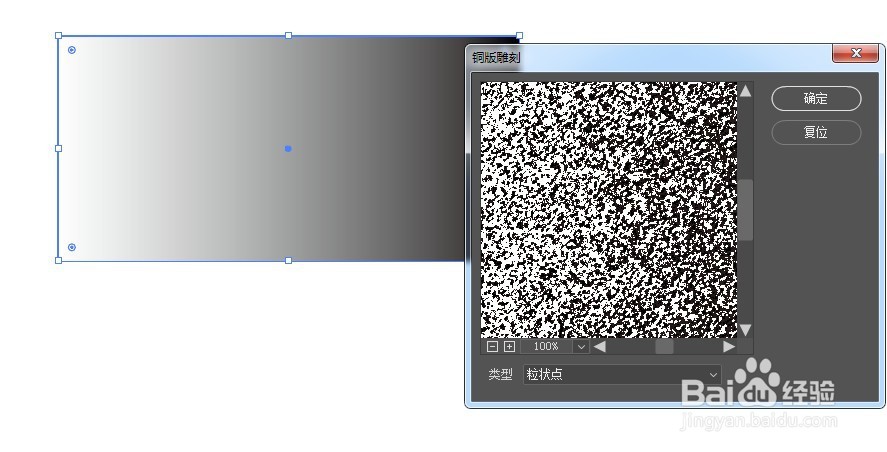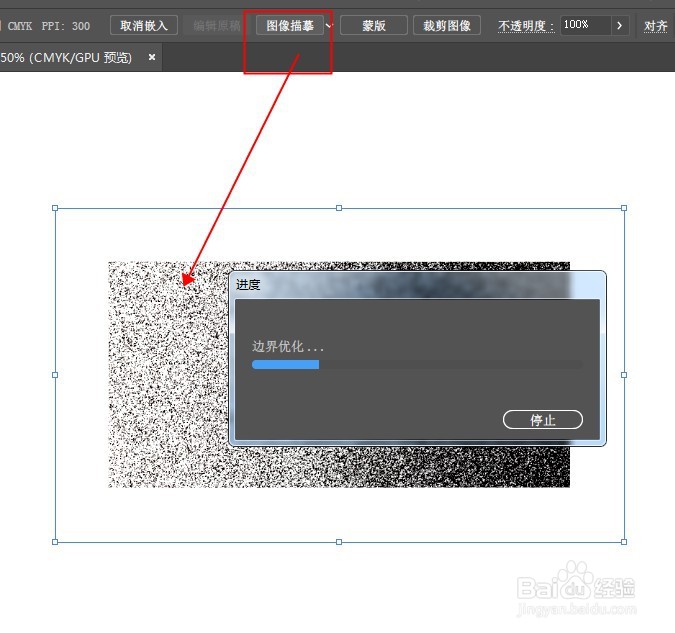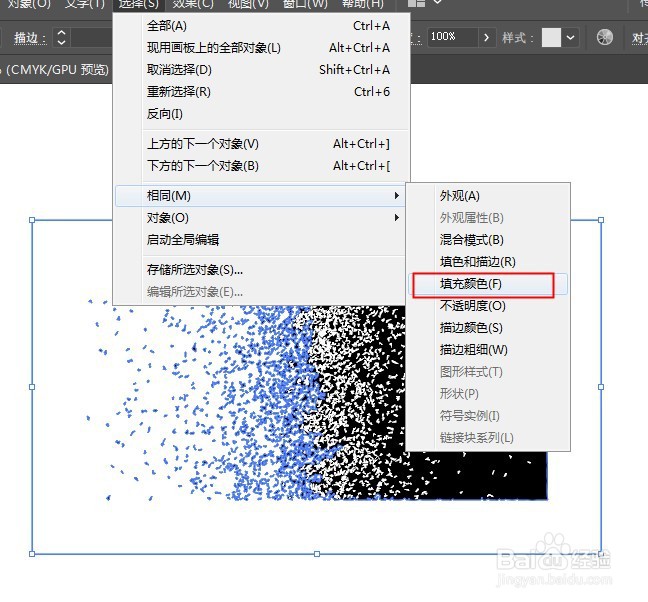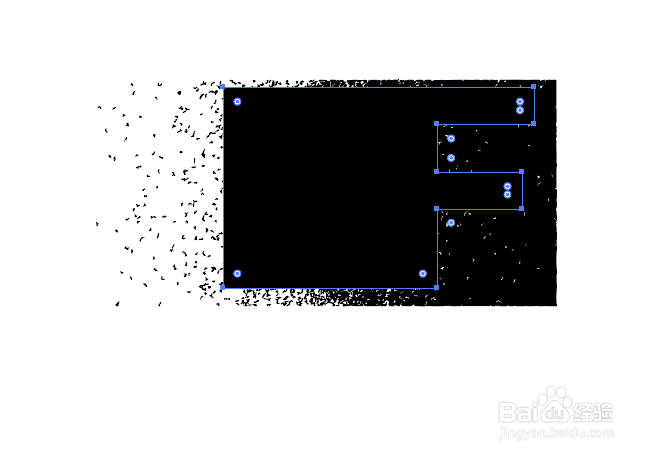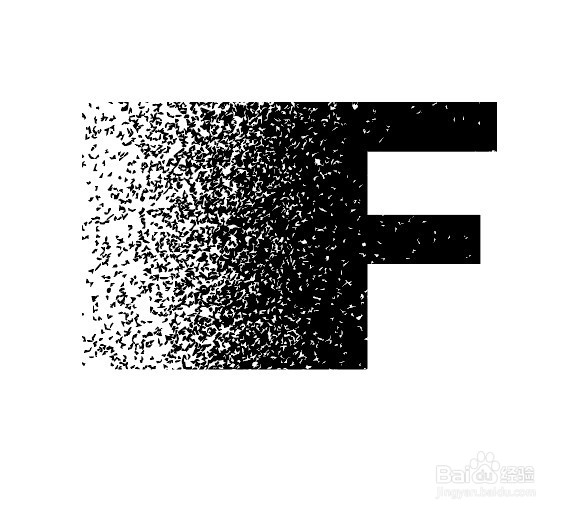Illustrator如何制作消散文字效果
1、在画板上打上要制作的文字,选中文字,点击对象-扩展。
2、用直接选择工具,框选文字左侧锚点,按住SHFT键向左侧平移,使文字形状如图效果。
3、绘制一个矩形盖住文字,填充黑白渐变色。
4、选中矩形,点击效果-闻赙酵枭像素化-铜版雕刻,类型选择粒状点。将矩形变成粒子效果 ,再执行图像描摹,然后取消编组,将粒子打散。
5、点击选择-相同-填充颜色,将黑色粒子全部选中,排列到文字后方。
6、框选所有粒子和前面的文字,右键执行剪切蒙版,即可以将粒子剪切成文字形状,效果就完成了。
声明:本网站引用、摘录或转载内容仅供网站访问者交流或参考,不代表本站立场,如存在版权或非法内容,请联系站长删除,联系邮箱:site.kefu@qq.com。
阅读量:86
阅读量:21
阅读量:34
阅读量:29
阅读量:54